Mac 版 Numbers 使用手冊

在 Mac 上的 Numbers 中尋找並取代文字
你可以搜尋特定單字、詞彙、數字和字元,並以你指定的新內容自動取代搜尋結果。所有工作表上的表格、文字框、形狀和註解中的所有可見文字都會包括在搜尋中。
Numbers 會搜尋公式的結果,但不會在公式內搜尋。
搜尋特定文字
按一下工具列中的
 ,然後選擇「顯示尋找與取代」。
,然後選擇「顯示尋找與取代」。在搜尋欄位中,輸入你要尋找的單字或詞彙。
相符文字會在你輸入文字時重點標示顯示。
如只要尋找符合你指定大小寫的單字,或將搜尋結果限制為你輸入的完整單字,請按一下搜尋欄位左邊的彈出式選單,然後選擇「完整字詞」或「區分大小寫」(或兩者)。
按一下箭嘴按鈕來尋找下一個或上一個相符文字。
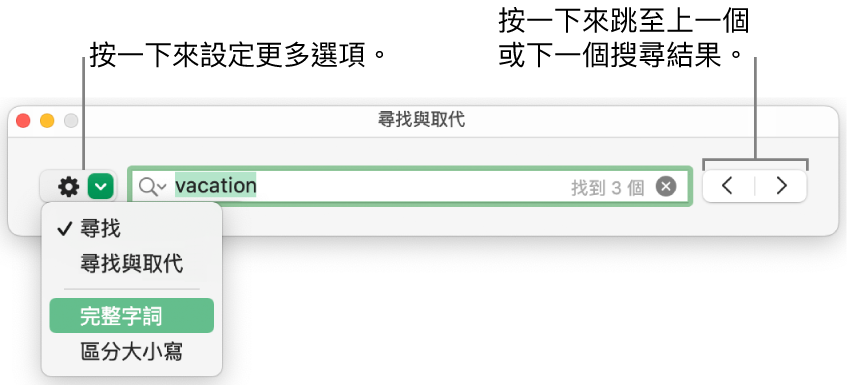
在搜尋值時,Numbers 只會比對表格輸入格中顯示的值,而非基礎值或公式。例如,如你正在搜尋「1/2」,則搜尋「0.5」不會找到任何相符文字。
如要查看或清除最近的搜尋記錄,請按一下搜尋欄位中的放大鏡。
取代找到的文字
按一下工具列中的
 ,然後選擇「顯示尋找與取代」。
,然後選擇「顯示尋找與取代」。按一下搜尋欄位左側的彈出式選單,然後選擇「尋找與取代」。
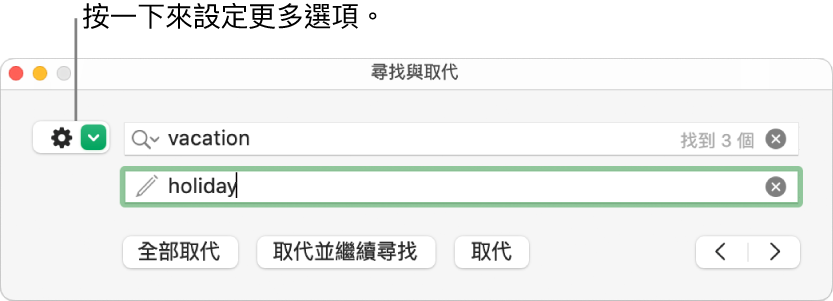
你也可選擇其他選項,如「完整字詞」和「區分大小寫」來縮小你的搜尋範圍。
在第一個欄位中輸入單字或詞彙。
在你輸入文字時,相符文字會重點標示顯示。第一個相符文字會被選取並以黃色重點標示顯示。
在第二個欄位中輸入取代單字或詞彙。
重要事項:如你將「取代」欄位留白,在你取代找到的文字時,所有相符的文字都會被刪除。
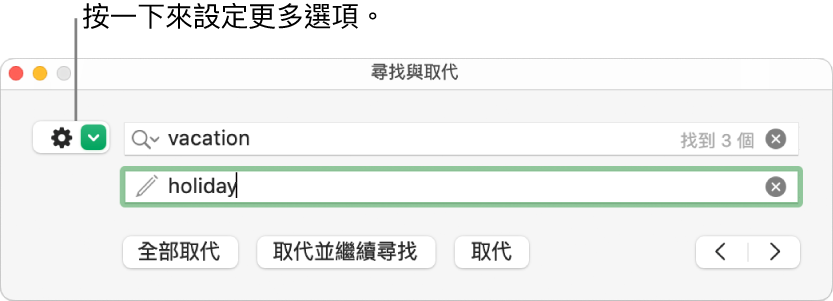
使用「尋找」面板底部的按鈕來複查和更改相符文字:
全部取代:以替代文字取代所有相符的文字。
取代並繼續尋找:使用替代文字來取代所選相符文字,並移至下一個相符文字。
取代:使用替代文字來取代所選相符文字,但不移至下一個相符文字。
「上一個」和「下一個」箭嘴:移至上一個或下一個相符文字,且不作出變更。
在輸入格中,取代值會同時更新顯示值和基礎值。例如,如你以「1/3」來取代「1/2」,則基礎值會從「0.5」更改為「0.333333」。
在包括公式的表格輸入格中,你無法取代相符的文字。